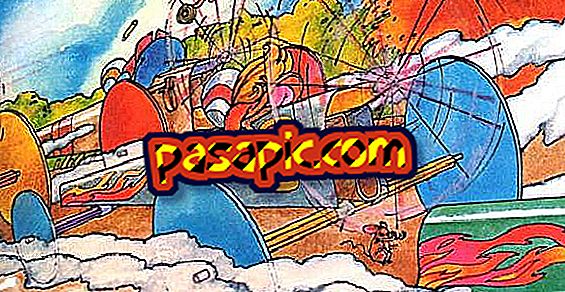Een aangepaste achtergrond toevoegen in Microsoft Word

Microsoft Word is zonder twijfel een van de beroemdste en meest complete teksteditors van dit moment. Door zijn vele functies kunnen we met dit Office Pack- programma zoveel mogelijk inhoud die we hebben gemaakt, bewerken.
In feite kun je nu ook een aangepaste achtergrond in je tekstdocument invoegen ... Weet je nog steeds niet hoe? In .com leren we u stap voor stap hoe u dit moet doen.
Je hebt nodig:- Een computer uitgerust met Microsoft Word.
1
Ga naar Microsoft Word en ga naar de categorie 'Pagina-ontwerp'.

2
Selecteer 'Kleur van de pagina' en verplaats de muis terwijl de teksteditor laat zien hoe het resultaat eruit zou zien. Om de actie in te trekken, gaat u gewoon terug naar 'Kleur van de pagina' en klikt u op 'Geen kleur'.

3
Als u daarnaast een aangepaste afbeelding wilt toevoegen als documentachtergrond, gaat u naar 'Kleur van de pagina' en klikt u op 'Opvuleffecten'.

4
Ga in het nieuwe pop-upvenster naar de categorie 'Afbeelding' en klik vervolgens op 'Selecteer afbeelding ...'. Kies degene die u wilt en klik op 'Accepteren' om het toe te voegen aan uw Word-document .

5
Maak de nieuwe achtergrond gereed!